نحوه ساخت مودم داخلی در لپ تاپ. انتخاب مودم مناسب برای کامپیوتر یا لپ تاپ
راه اندازی اینترنت از طریق مودم دشوار نیست، زیرا دانلود تقریباً کاملاً خودکار است. پس از انتخاب یک ارائه دهنده و یک تعرفه خاص، می توانید شروع به اتصال کنید.
ابتدا لپ تاپ روشن می شود و پس از بارگذاری کامل سیستم عاملمی توانید مودم را در یک پورت USB آزاد قرار دهید. نصب خودکار بلافاصله شروع می شود. پیامی باید در گوشه پایین سمت راست ظاهر شود مبنی بر اینکه یک دستگاه متصل جدید شناسایی شده است. درایورها بارگیری می شوند و پس از آن اعلان آماده بودن مودم برای استفاده ظاهر می شود. یک گفتگوی خودکار باید به طور خودکار ظاهر شود، جایی که مورد "Run Autorun.exe" انتخاب شده است. همچنین ممکن است پیام کنترل حساب کاربری را روی صفحه مشاهده کنید. ابتدا زبان انتخاب می شود، سپس جادوگر نصب از شما می خواهد که قرارداد مجوز را امضا کنید (چک باکس "می پذیرم" علامت زده شده است). با کلیک بر روی "بعدی"، پنجره ای باز می شود که در آن مسیر پوشه نصب برنامه نشان داده می شود (می توانید آن را تغییر دهید یا آن را همانطور که هست بگذارید). دوباره "Next" را فشار دهید. پنجره ای با دکمه "نصب" ظاهر می شود، با کلیک کردن، درایورها نصب می شوند.![]()
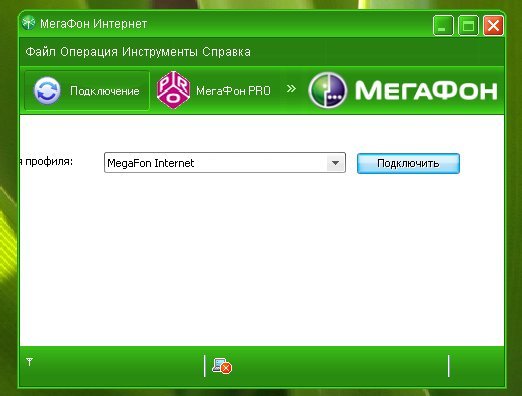
هنگام اتصال مجدد مودم USB به لپ تاپ، می توانید بلافاصله برنامه تنظیم اتصال به اینترنت را باز کنید و روی دکمه "اتصال" در آنجا کلیک کنید. پس از برقراری ارتباط، می توانید از اینترنت استفاده کنید.
چگونه یک مودم داخلی روی لپ تاپ راه اندازی کنیم؟
پاسخ استاد:
ابتدا باید بررسی کنید که آیا مودم در لیست دستگاه هایی است که سیستم به طور کلی می بیند یا خیر. این کار را می توان به روش زیر انجام داد. نماد My Computer را انتخاب کنید. یک پنجره باید باز شود روی یک فیلد آزاد راست کلیک کنید. تابع "Properties" را انتخاب کنید. یک پنجره تب دار باید در مقابل شما باز شود. سخت افزار را پیدا کرده و انتخاب کنید. روی "مدیر دستگاه" کلیک کنید.
لیست دیگری را مشاهده خواهید کرد که تجهیزات موجود در لپ تاپ شما را فهرست می کند. وجود آیتم "مودم" را در آن بررسی کنید. ممکن است وجود نداشته باشد. ترسناک نیست، فقط درایورهای لازم را نصب کنید.
برای نصب درایورها به یک دیسک مخصوص نیاز دارید که حاوی اطلاعاتی در مورد نرم افزار است مادربردیا مودم در "کنترل پنل" خط "نصب سخت افزار" را پیدا کنید. با ماوس روی آن کلیک کنید. پنجره دیگری باز خواهد شد. وظیفه شما جستجوی دستگاه هایی است که به رایانه متصل هستند. پس از اتمام این اقداملیست دیگری به شما پیشنهاد می شود که شامل سخت افزار یافت شده می شود. باقی مانده است که مودم داخلی را انتخاب کنید و روی "نصب" کلیک کنید نرم افزار».
با انتخاب نصب از یک مکان دلخواه با استفاده از آیتم "Browse"، می توانید مسیر دیسک درایور را مشخص کنید. نرم افزار را نصب کنید، دستور مربوط به راه اندازی مجدد رایانه را انتخاب کنید و دوباره بررسی کنید تا سخت افزار را در مدیر دستگاه پیدا کنید. اینها نکات کلی بود، برای نصب هر مدل مودمی یکسان بود. لپ تاپ می تواند چندین نوع مودم را در خود جای دهد. برای اتصال صحیح مودم مشخصات مدل لپ تاپ موجود را در سایت های اینترنتی ویژه بخوانید.
در صورتی که بار اول نتوانستید نرم افزار لازم را روی مودم داخلی راه اندازی کنید، قدم بعدی را بردارید. نصب سخت افزار با استفاده از اینترنت را انتخاب کنید. برای انجام این کار، باید تابع "Add Hardware Wizard" را اجرا کنید. او به طور خودکار درایور لازم را برای تجهیزات پیشنهادی جستجو و نصب می کند. فقط باید بررسی کنید که آیا مودم داخلی در لیست توزیع کننده است یا خیر.
اگر اینترنت ضعیف بود و هنوز نتوانستید نرم افزار را روی مودم داخلی نصب کنید، با پشتیبانی فنی تماس بگیرید. احتمال شکستگی آن زیاد است.
دوستان عزیز، اگر اینجا هستید، پس علاقه مند به دانستن هستید چه مودم اینترنتیسریع ترین. پاسخ فوری و بدون ابهام به این سؤال غیرممکن است، زیرا انتخاب مناسب ترین تجهیزات کاملاً فردی است.
در انتخاب مودم برای کامپیوتر و لپ تاپ به چه نکاتی باید توجه کرد؟
در این راستا، تعدادی دسته بندی (یا معیارهای) خاص را در نظر خواهیم گرفت که با استفاده از آنها می توانید دستگاهی را برای نیازهای شخصی خود انتخاب کنید. و در پایان، شما خودتان می توانید به سؤال خود در مورد اینکه کدام مودم برای لپ تاپ یا رایانه بهتر است، پاسخ دهید. بنابراین برنامه ما این است:
- ابتدا نوع تجهیزات را انتخاب می کنیم: یک مودم معمولی، یک روتر Wi-Fi یا یک مودم قابل حمل.
- سپس برخی از ویژگی های انتخاب ارائه دهنده را تعریف می کنیم، اگر هنوز متصل نشده اید. در غیر این صورت، این بلوک، در اصل، می تواند نادیده گرفته شود.
- در پایان به تحلیل برخی از ویژگی های دستگاه ها می پردازیم که نمی توان آنها را نادیده گرفت.
انتخاب نوع تجهیزات
همانطور که در بالا ذکر شد، ابتدا به نوع تجهیزات می پردازیم. اگر قسمت مقدماتی را خوانده باشید، احتمالاً از قبل می دانید که سه نوع دستگاه وجود دارد که به شما امکان دسترسی به اینترنت را می دهد. بیایید هر یک از آنها را در نظر بگیریم:

ارائه دهندگان
اگر سوال نحوه انتخاب مودم برای لپ تاپ بر اساس نوع تجهیزات قبلاً تقریباً حل شده است ، نوبت به انتخاب ارائه دهنده می رسد. بیایید بلافاصله بگوییم که آنها کاملاً متفاوت هستند، هر شهر شهر خاص خود را دارد. با این حال، شرکت های بزرگی نیز وجود دارند که در سراسر روسیه شعبه دارند. به عنوان مثال، Rostelecom. این شرکت طیف وسیعی از خدمات تلفن از جمله اتصال به اینترنت را ارائه می دهد. بی معنی است که بگوییم یک ارائه دهنده بهتر از دیگری است: هر شهر و منطقه ویژگی های خاص خود را دارد. تفاوت حتی می تواند در همان منطقه باشد.
سپس چگونه باید انتخاب کرد؟ اول، بیشترین بهترین راهنظرسنجی از دوستان، آشنایان، اقوام و دوستان شما انجام خواهد شد. توصیه می شود با کسانی که با شما در همان منطقه زندگی می کنند مصاحبه کنید. دریابید که از کدام ارائه دهنده استفاده می کنند، برنامه داده آنها چقدر هزینه دارد و سرعت شرکت ارائه می دهد. لطفا توجه داشته باشید که گاهی اوقات

ثانیاً می توانید مستقیماً این داده ها را از متخصصان و مشاوران شاغل در شعبه شهر خود بخواهید. امروزه هیچ کس به خصوص مشتاق فریب خریداران بالقوه نیست، زیرا می توانید نه تنها یک کاربر، بلکه یک گروه دیگر را نیز از دست بدهید. به عنوان مثال، می توانید به عنوان بخشی از سؤال خود، مشکلات یک ارائه دهنده را به همه بگویید. هر تولید کننده سعی می کند مشتری خود را حفظ کند.
در مورد اپراتورها ارتباط سلولی(برای دارندگان مودم USB)؟ در اینجا باید به پوشش شبکه در مناطقی که قرار است از دستگاه استفاده کنید نگاه کنید. کار 3G را اصلاح کنیدو LTE در این مکان ها، زیرا نشستن روی 2G در سال 2017 به نوعی دیگر حتی خنده دار نیست، اگرچه در برخی مناطق این مشکل هنوز وجود دارد. شما برای چند دقیقه منتظر باز شدن صفحه شروع هر سرویس جستجو خواهید بود. و در پایان، حتی ممکن است با تعجب مواجه شوید که زمان جلسه تمام شده است. بنابراین، ما فقط به سمت شبکه هایی با سرعت بالا نگاه می کنیم. همچنین توجه داشته باشید که مودم را فقط اپراتور می تواند دریافت کند که سیم کارت او را در آنجا قرار می دهید: با کارت Megafon نمی توانید از طریق مودم Beeline یا MTS در اینترنت گشت و گذار کنید.
مشخصات روتر
با توجه به ویژگی های آن کدام مودم را برای اینترنت خانگی انتخاب کنیم؟ نکته اصلی در اینجا پهنای باند دستگاه است. بنابراین بهترین مودم را برای اینترنت انتخاب خواهید کرد. برای مثال، اگر پشتیبانی می کند، فقط تا 50 مگابیت در ثانیه سرعت می دهد و ارائه دهنده یا اپراتور تلفن همراهمی تواند سرعت واقعی 100 مگابیت را به شما ارائه دهد ، پس چنین دستگاهی قطعاً برای شما مناسب نیست.
اگر یک روتر Wi-Fi را انتخاب می کنید، به تعداد کاربران شبکه که به طور همزمان پشتیبانی می شوند نگاه کنید. یعنی چند دستگاه می توانند به آن متصل شوند و همزمان از اینترنت استفاده کنند. همچنین بررسی کنید
